Obs!: Reaksjoner er bare tilgjengelige i en ny Yammer.
Reaksjoner lar deg nå uttrykke et område med følelser på Yammer. Samtidig gir reaksjoner deg nuanced innsikt i hvordan kollegene dine føler deg om innholdet du legger ut.
Obs!: Du kan nå velge skall tonen for reaksjoner for like-og takkekort. Se bruke ulike skall toner for Yammer-reaksjonerfor mer informasjon.
Reaksjoner hjelper ledere og fellesskaps ledere med å identifisere innholds typen som genererer mer interessante nivåer i organisasjonen.
Her er reaksjoner nå tilgjengelig på Yammer:
 |
 |
 |
 |
 |
 |
|
Like |
kjærlighet |
Le |
Feiring |
Vi |
Trist |
-
Måte Tommelen, som er standard handlings element for en samtale. Denne Reaction lar deg reagere raskt på en samtale start eller kommentar som er en appell for deg.
-
kjærlighet: Denne Reaction lar deg uttrykke deg selv når du leser samtale startere eller meldinger som dypt resonate med deg. Noen eksempler på når denne Reaction kan brukes:
-
Samtaler om viktigheten av arbeids tid – saldo
-
Dypt Insightful samtaler på et emne som interesserer deg
-
-
Le Denne Reaction lar deg uttrykke deg på inn Legg eller meldinger du finner Humorous. Et eksempel på når denne Reaction kan brukes:
-
En kollega har en morsom video eller GIF
-
-
Feiring:: denne Reaction lar deg uttrykke deg selv når du er i en kollegas personlige eller profesjonell mile pæl eller en gruppe accomplishment. Noen eksempler på når denne Reaction kan brukes:
-
Starte en ny funksjon, eller en ny funksjon som får accolades på tvers av bransjen
-
En kollega som feirer en personlig mile pæl – Welcoming en ny baby, få gift, få forfremmet
-
-
Takk: Yammer s Superpower ligger i hvordan du kan bruke den til å søke etter informasjon fra personer som er mer enn én grad unna. Med denne Reaction kan du uttrykke gratitude og Oppskrivinger mot en person eller en situasjon. Noen eksempler på når denne Reaction kan brukes:
-
En kollega svarer på din forespørsel om informasjon eller ressurser
-
En kollega gir et inn Legg om å ta i hjuldiagram på en fredag
-
-
trist:Denne Reaction lar deg uttrykke Compassion på vanskelige tidspunkter eller uttrykke Sadness i en situasjon. Noen eksempler på når denne Reaction kan brukes:
-
Et inn legging av en kollega om tap av et stort dine kjæle dyr
-
En kollega som forlater organisasjonen
-
Slik reagerer du på samtaler
-
Hvis du vil reagere på en samtale start eller-merknad, holder du markøren over som og velger en Reaction.
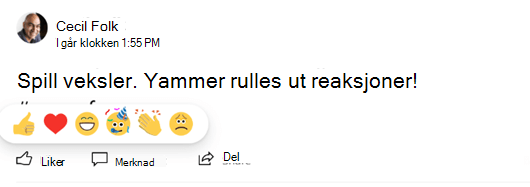
-
Den mest populære reaksjoner vises nederst til høyre i samtale starteren eller øverst til høyre i kommentaren.
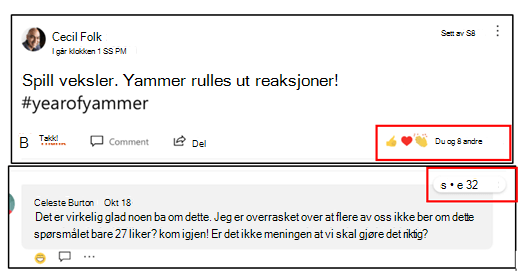
-
Du kan bare forlate én Reaction på et inn Legg eller en kommentar.
Slik fjerner eller endrer du Reaction
-
Hvis du vil endre Reaction, holder du pekeren over gjeldende Reaction og velger en annen.
-
Hvis du vil fjerne Reaction, klikker du på gjeldende Reaction.
Slik ser du hvem som har reagert på et inn Legg eller en kommentar
-
Hvis du vil se hvem som har reagert, klikker du ikonene eller antallet som vises nederst til høyre på innlegget, eller øverst til høyre i kommentaren.
-
2. en dialog boks åpnes deretter med faner øverst for hver Reaction. Klikk en fane for å se hvem som har brukt den bestemte Reaction på innlegget.
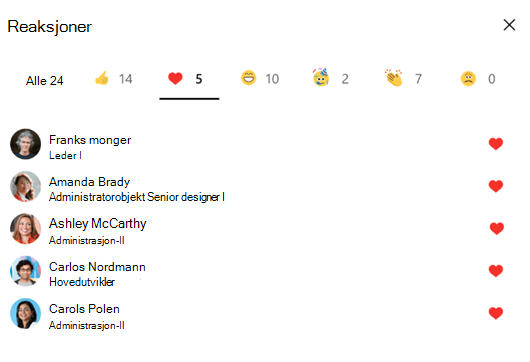
Slik reagerer du på samtaler
-
Hvis du vil reagere på et inn Legg eller en kommentar, trykker du på liker-ikonet og velger et Reaction.
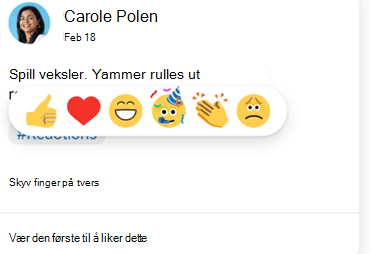
-
Den mest populære reaksjoner vises nederst på innlegget eller øverst til høyre i kommentaren.
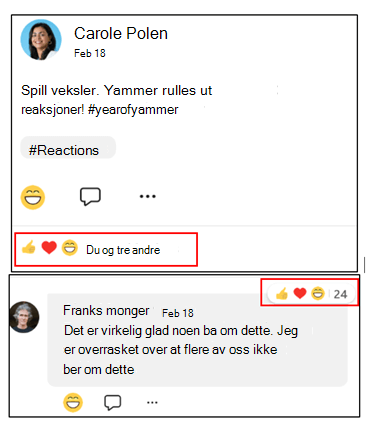
Slik fjerner eller endrer du Reaction
-
Hvis du vil endre Reaction, må du trykke på gjeldende Reaction og velge en annen.
-
Hvis du vil fjerne Reaction, trykker du på gjeldende Reaction.
Slik ser du hvem som har reagert på et inn Legg eller en kommentar
-
Hvis du vil se hvem som har reagert, trykker du på ikonene eller antallet som vises nederst i innlegget eller øverst til høyre i kommentaren.
-
Et ark glir opp med faner øverst for hver Reaction. Trykk på en fane for å se hvem som har brukt den bestemte Reaction på innlegget.
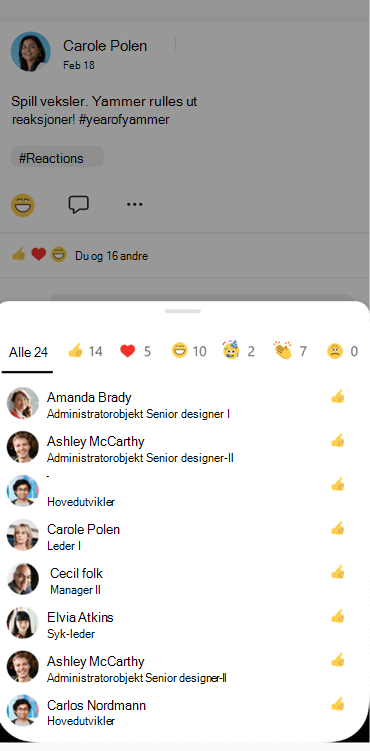
Vanlige spørsmål
Sp.: er denne funksjonen tilgjengelig på den klassiske Yammer-opplevelsen?
Svar: Nei, denne funksjonen er bare tilgjengelig på den nye Yammer-opplevelsen. I den klassiske opplevelsen kan du bare se det totale antallet av reaksjoner på en samtale eller et svar, men du kan ikke se hvilken reaksjoner som ble brukt. Du må velge den nye Yammer-en for å få den fullstendige Reaction-opplevelsen.
Sp.: er denne opplevelsen tilgjengelig på mobilen?
Svar: Ja, denne opplevelsen er tilgjengelig på både iOS og Android. Det er også tilgjengelig på tvers av våre integreringer i Outlook Web Application, Microsoft Teams og Microsoft SharePoint.
Se også
Opprette undersøkelser, anerkjennelser, kunngjøringer og spørsmål i Yammer










